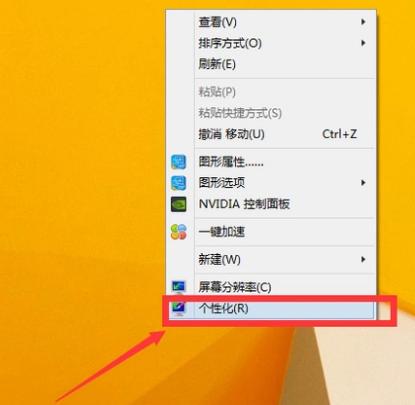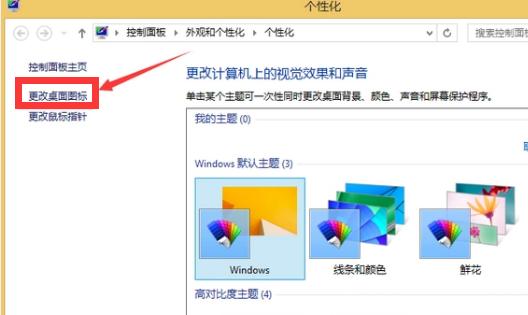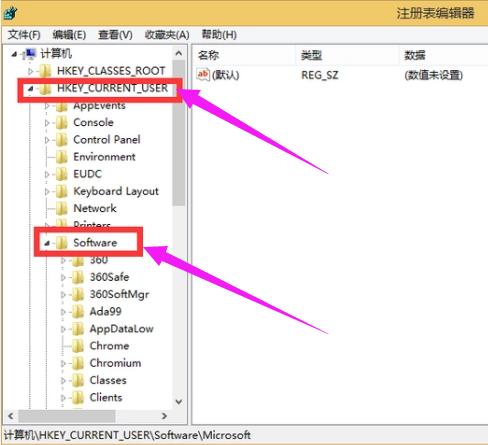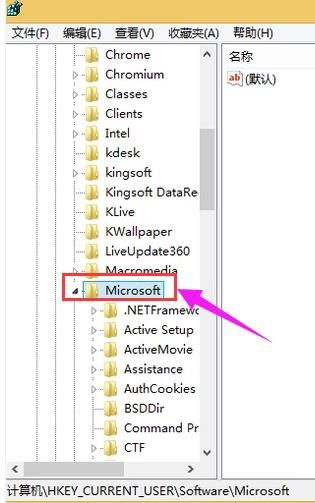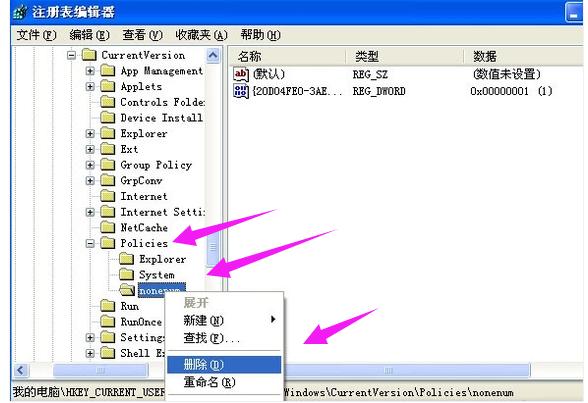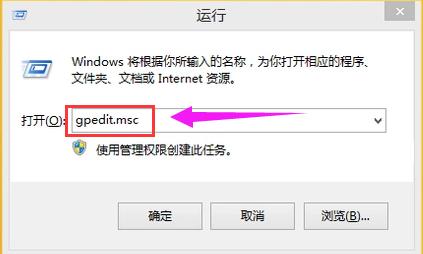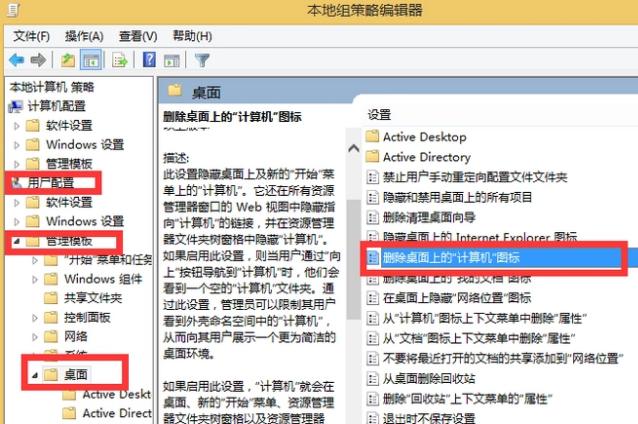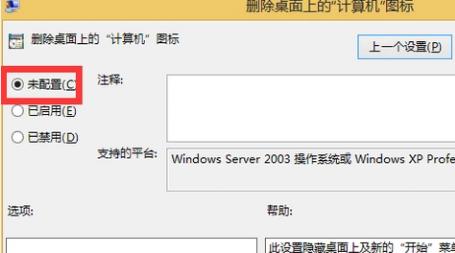我的电脑图标没了怎样办,本文教你我的电脑图标还原办法
发布时间:2022-09-05 文章来源:深度系统下载 浏览:
|
Windows 8是美国微软开发的新一代操作系统,Windows 8共有4个发行版本,分别面向不同用户和设备。于2012年10月26日发布。微软在Windows 8操作系统上对界面做了相当大的调整。取消了经典主题以及Windows 7和Vista的Aero效果,加入了ModernUI,和Windows传统界面并存。同时Windows徽标大幅简化,以反映新的Modern UI风格。前身旗形标志转化成梯形。 想想当我们在打开电脑却发现我的电脑图标神奇的失踪了,惊不惊喜?意不意外?开不开心?刺不刺激?那么到底是什么原因导致的呢?鄙人想可能是因为设置错误导致,该怎么去解决我的电脑图标没了?为此,小编就给大家准备了我的电脑图标还原方法。 在使用电脑的时候,我们或多或少的会遇到一些电脑故障。这不,有用户在使用电脑的时候,就碰到电脑桌面图标都消失了,这是怎么回事呢?或许是因为电脑中毒导致桌面进程无法加载,当我们碰到这种情况该怎么解决呢?下面,小编就来跟大家分享我的电脑图标还原方法。 我的电脑图标没了怎么办 右键点击桌面,点击进入“个性化”。
我的电脑图-1 点击“更改桌面图标”。
电脑图标图-2 勾选“计算机”。
电脑图-3 方法二: 如果这样还是没有恢复,则按“Win+R”打开“运行”并键入“regedit”。
电脑图-4 展开图中所标识出来的文件夹。
电脑图-5 将列表向下拉,继续展开。
还原图标图-6 展开到“policies”,删除里面的“nonenum”。
电脑图标图-7 方法三: 如果上述方法还不行, 还可以再次打开“运行”并键入“gpedit.msc”。
电脑图-8 不断展开图中所标识出来的文件夹,并最后双击右边所示的文件。
电脑图标图-9 勾选“未配置”,点击“确定”
电脑图标图-10 以上就是我的电脑图标还原方法。 Windows 8是对云计算、智能移动设备、自然人机交互等新技术新概念的全面融合,也是“三屏一云”战略的一个重要环节。Windows 8提供了一个跨越电脑、笔记本电脑、平板电脑和智能手机的统一平台。 |
相关文章
本类教程排行
系统热门教程
本热门系统总排行